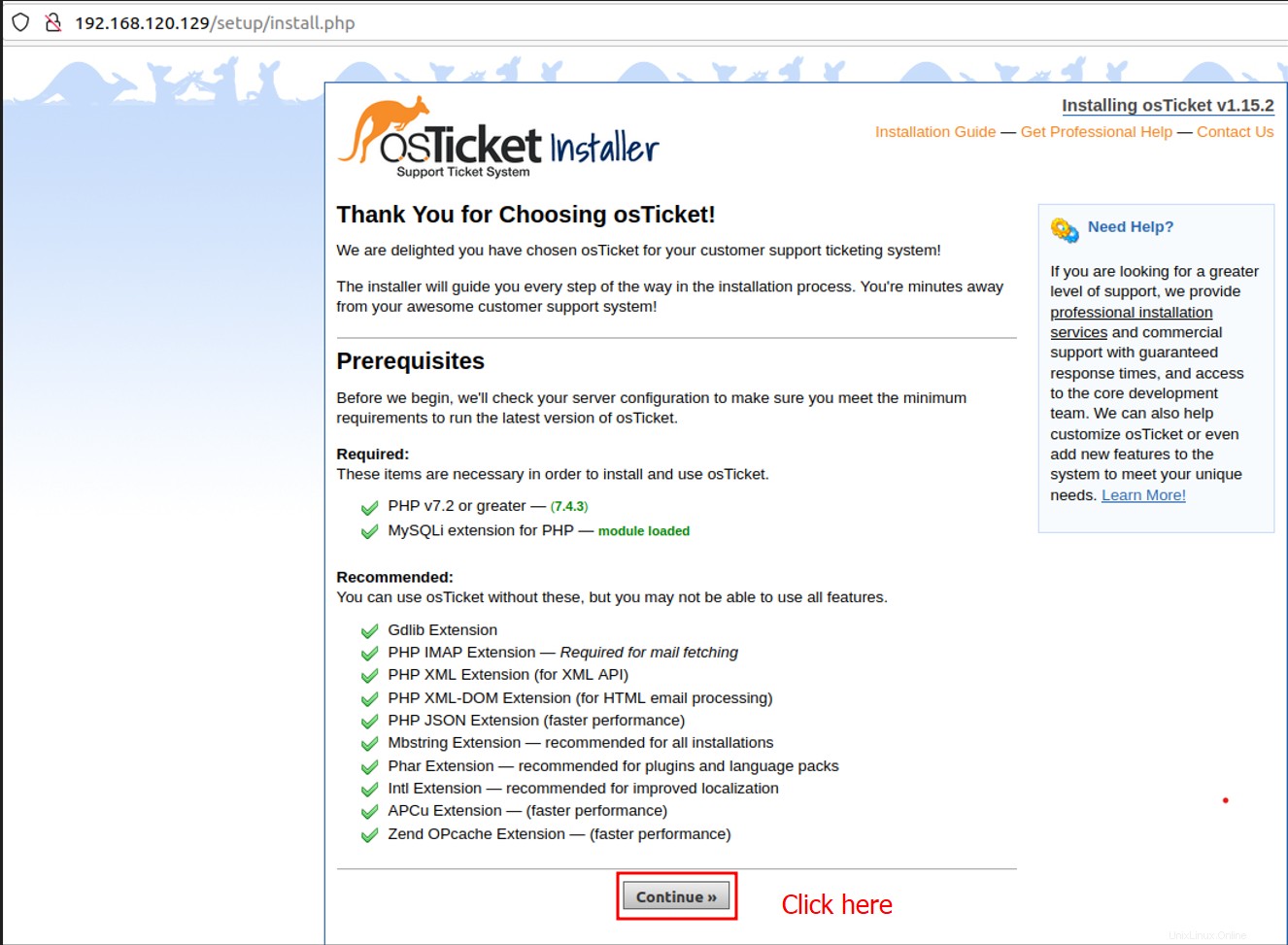osTicket adalah sistem tiket open-source berbasis PHP untuk platform Linux. Itu dapat berinteraksi dengan LDAP/Active Directory untuk otentikasi pusat dan mendukung berbagai database seperti MySQL dan PostgreSQL. Ini adalah aplikasi web yang mudah dan ringan. Anda dapat mengelola, mengatur, dan mengarsipkan permintaan dukungan Anda dengan OsTicket. Ini mengintegrasikan permintaan dukungan pelanggan yang diterima melalui email, formulir web, dan panggilan telepon ke dalam platform berbasis web multi-pengguna yang sederhana, mudah digunakan. Pada artikel ini, saya akan menunjukkan cara menginstal osTicket di Ubuntu 20.04, menggunakan MariaDB sebagai server database dan PHP.
1. Perbarui sistem
Perbarui sistem dengan paket rilis terbaru dengan perintah yang diberikan.
[email protected]:~$ sudo apt-get update
2. Instal semua PHP dan ekstensi
Aplikasi osTicket membutuhkan ekstensi php untuk menjalankan aplikasi. Di sini, semua ekstensi yang diperlukan diberikan dan dipasang.
[email protected]:~$ sudo apt install -y php-common php-fpm php-pear php-cgi php-net-socket php-bcmath php-gd php-imap php-intl php-apcu php-cli php-mbstring php-curl php-mysql php-json php-xml
Di sini, versi php diperiksa setelah instalasi semua ekstensi php.
[email protected]:~$ php -v
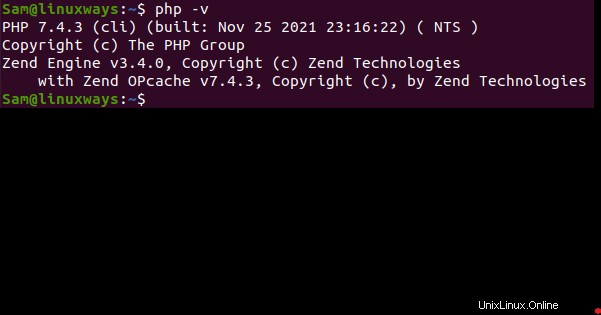
3. Instal server Apache
Server web Apache diinstal untuk repositori apt resmi.
[email protected]:~$ sudo apt install apache2

Untuk memulai dan mengaktifkan server apache secara manual, berikut adalah perintah yang tercantum di bawah ini. (Layanan ini dimulai saat boot secara default)
[email protected]:~$ sudo systemctl start apache2
[email protected]:~$ sudo systemctl enable apache2
Untuk memeriksa status server apache untuk memeriksa apakah sedang berjalan atau berhenti.
[email protected]:~$ sudo systemctl status apache2
4. Instal database MariaDB dan konfigurasikan
Server database MariaDB diperlukan dengan username, password, dan hostname yang valid selama proses instalasi. Pengguna harus diberikan hak penuh atas database yang dibuat.
Di sini, perintah tersebut digunakan untuk menginstal server MariaDB.
[email protected]:~$ sudo apt install mariadb-server
Untuk mengamankan server MariaDB berikut adalah langkah-langkah yang harus dilakukan.
[email protected]:~$ sudo mysql_secure_insatallation
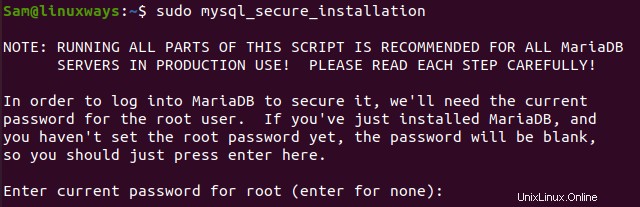
Setelah memasukkan kata sandi untuk root, beberapa pertanyaan diajukan sebelum mengamankan server. Kita perlu menerapkan ya untuk semua pertanyaan yang diberikan seperti yang ditunjukkan pada gambar di bawah ini.
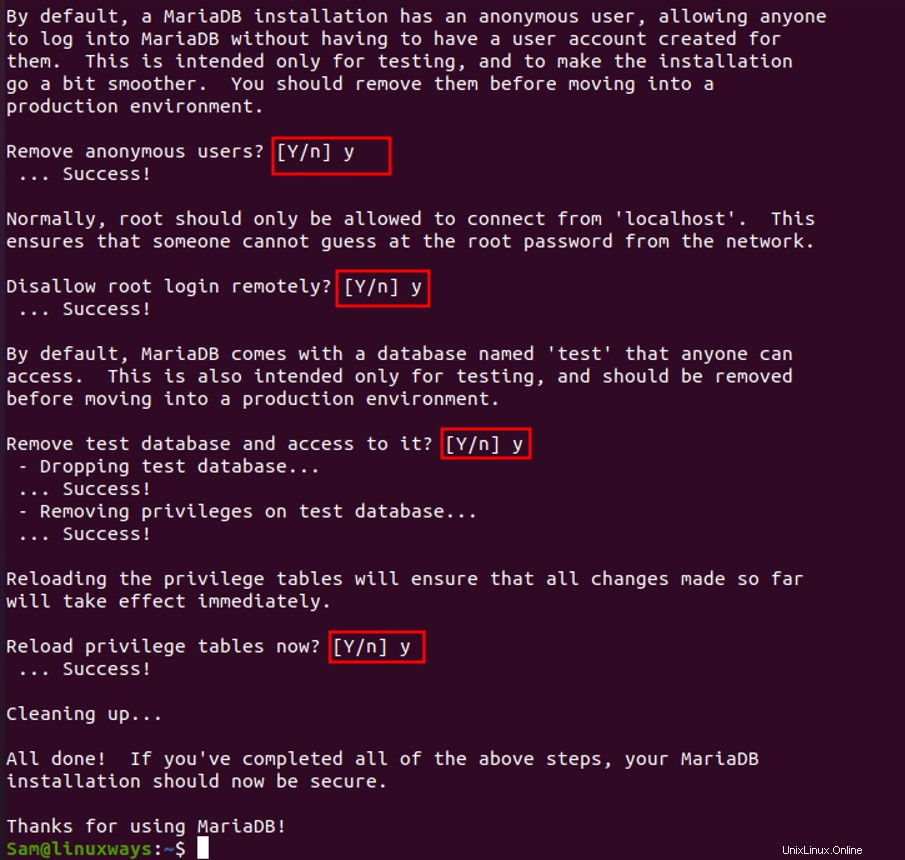
Di sini, plugin otentikasi diubah untuk dapat login sebagai pengguna biasa.
[email protected]:~$ sudo mysql -u root
MariaDB [(none)]> UPDATE mysql.user SET plugin = 'mysql_native_password' WHERE User = 'root';
MariaDB [(none)]> FLUSH PRIVILEGES;
MariaDB [(none)]> QUIT;
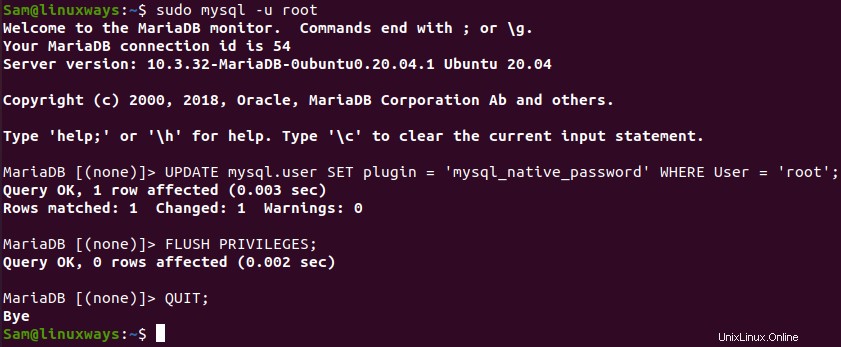
Konfirmasi database bekerja dengan perintah di bawah ini.
[email protected]:~$ mysql -u root -p
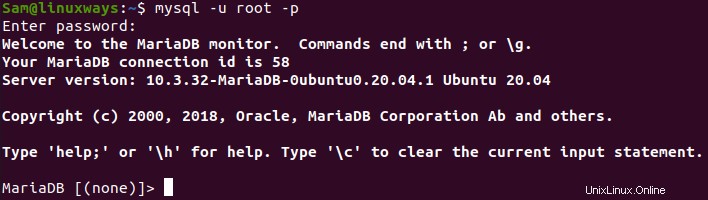
Di sini, database dibuat untuk aplikasi osTicket.
MariaDB [(none)]> CREATE DATABASE osTicket_database;

Setelah selesai membuat database, kita perlu membuat osTicket_user pengguna untuk menghubungkan database dan memberikan hak istimewa. Kueri berikut adalah untuk membuat pengguna dan menghubungkannya ke database dengan hak penuh yang diberikan.
MariaDB [(none)]> CREATE USER ‘osTicket_user’@‘localhost’ IDENTIFIED BY ‘password’;
MariaDB [(none)]> GRANT ALL PRIVILEGES ON osTicket_database.* TO [email protected] IDENTIFIED BY “password”;
MariaDB [(none)]> FLUSH PRIVILEGES;
MariaDB [(none)]> QUIT;

5. Buat Direktori untuk osTicket
Direktori dibuat untuk aplikasi osTicket yang memberikan jalur tempat direktori dibuat.
[email protected]:~$ sudo mkdir -p /var/www/os_ticket
Kepemilikan direktori diubah ke pengguna Linux untuk modifikasi lebih lanjut dengan mudah tanpa masalah izin.
[email protected]:~$ sudo chown -R $USER:$USER /var/www/os_ticket
Sekarang, path ke direktori os_ticket menggunakan cd perintah dan tarik arsip instalasi osTicket terbaru dari GitHub menggunakan wget perintah.
[email protected]:~$ cd /var/www/os_ticket
[email protected]:~$ wget https://github.com/osTicket/osTicket/releases/download/
v1.15.2/osTicket-v1.15.2.zip
Ekstrak file unduhan menggunakan unzip perintah.
[email protected]:~$ unzip osTicket-v1.15.2.zip
(Di sini, versi harus diberikan sesuai dengan file yang telah Anda unduh.)
Setelah file arsip diekstraksi, Anda dapat menghapus file zip.
[email protected]:~$ rm osTicket-v1.15.2.zip
osTicket memiliki contoh file konfigurasi sendiri secara default. Kita perlu menyalin file di direktori yang sama dan mengubah namanya.
[email protected]:~$ sudo cp upload/include/ost-sampleconfig.php upload/include/ost-config.php
chown perintah digunakan untuk menetapkan pemilik ke pengguna server apache – www-data dan chmod perintah digunakan untuk izin yang diperlukan.
[email protected]:~$ sudo chown -R www-data:www-data /var/www/os_ticket
[email protected]:~$ sudo chmod -R 755 /var/www/os_ticket
6. Buat File Host Virtual
File konfigurasi harus dibuat di bawah jalur /etc/Apache2/sites-available direktori untuk menjalankan osTicket dengan server apache.
Di sini, a2dissite perintah digunakan untuk menonaktifkan file konfigurasi Apache default. (Dalam kasus saya ini sudah dinonaktifkan).
[email protected]:~$sudo a2dissite 000-default.conf

vim perintah digunakan untuk membuka file konfigurasi untuk mengedit informasi.
[email protected]:~$ sudo vim /etc/apache2/sites-enabled/os_ticket.conf
Semua informasi diberikan di bawah ini dengan izin dan direktori yang diperlukan. Nama server dan alias server harus diganti dengan nama domain dan alamat IP publik Anda.
<VirtualHost *:80>
ServerName 192.168.120.129 #localhost
ServerAlias www.osticket.com #Your domain name
DocumentRoot "/var/www/os_ticket/upload"
<Directory "/var/www/os_ticket/upload">
Require all granted
Options Indexes FollowSymLinks
AllowOverride All
Order allow, deny
Allow from all
</Directory>
ErrorLog ${APACHE_LOG_DIR}/error.log
CustomLog ${APACHE_LOG_DIR}/access.log combined
</VirtualHost>
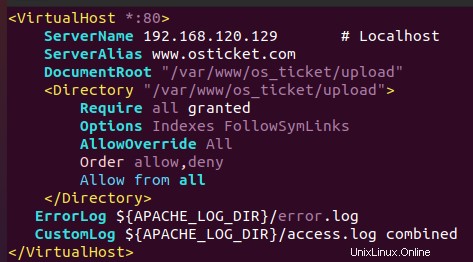
Setelah file konfigurasi selesai dan disimpan, a2ensite perintah digunakan untuk mengaktifkan file konfigurasi. (Dalam kasus saya ini sudah diaktifkan).
[email protected]:~$ sudo a2ensite os_ticket.conf
Terakhir, restart layanan apache untuk memuat ulang file konfigurasi baru.
[email protected]:~$ sudo systemctl restart apache2
Firewall diaktifkan secara default sehingga, untuk mendapatkan akses ke situs, Anda dapat menonaktifkan firewall dengan perintah di bawah ini atau dapat menetapkan port yang ditunjuk untuk situs tersebut.
[email protected]:~$ ufw disable
7. Pemasangan Osticket
Setelah proses instalasi selesai, buka aplikasi firefox dan kunjungi situsnya menggunakan nama server. Sekarang, halaman berikut dibuka. Klik lanjutkan untuk melanjutkan ke halaman berikutnya.
Sekarang, masukkan semua kredensial yang diberikan dan lengkapi formulir. Di sini, Anda harus memberikan semua informasi sesuai kebutuhan. Basis data yang dibuat sebelumnya dalam sistem harus ditulis dalam bentuk berikut.
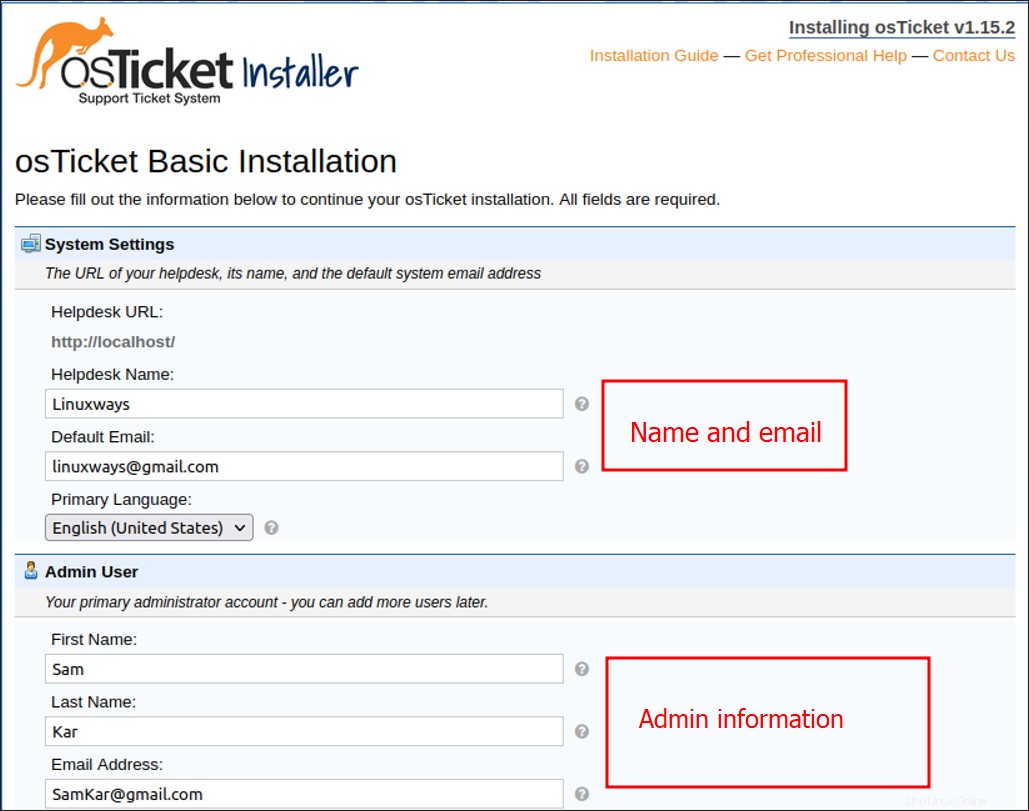
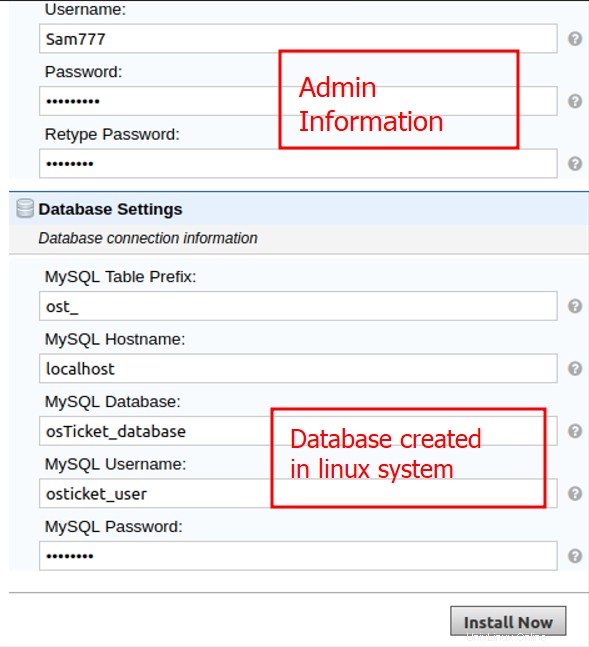
Halaman konfirmasi dibuka setelah formulir diisi dengan kredensial yang benar.
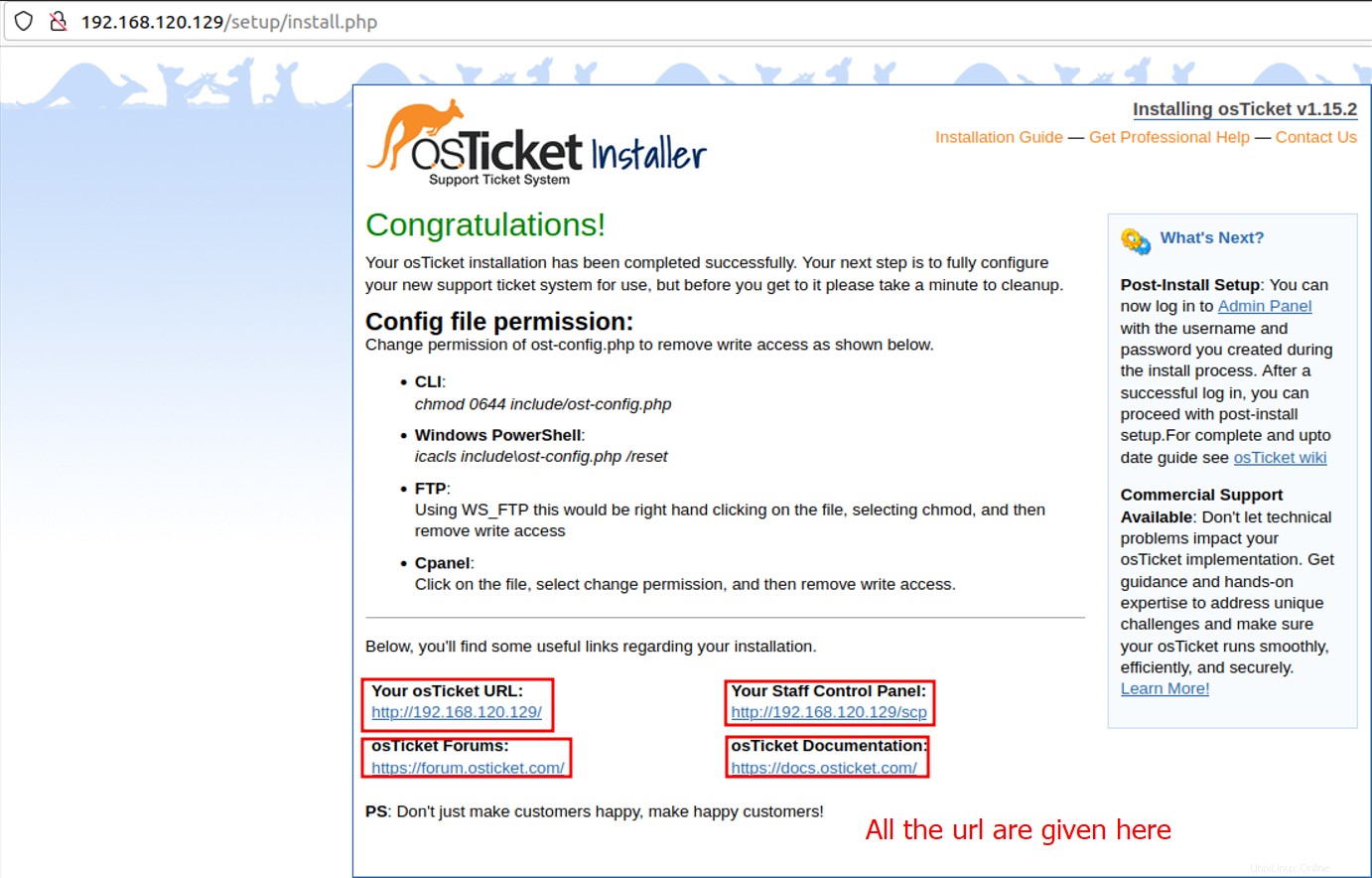
Dasbor admin diberikan di bawah ini.
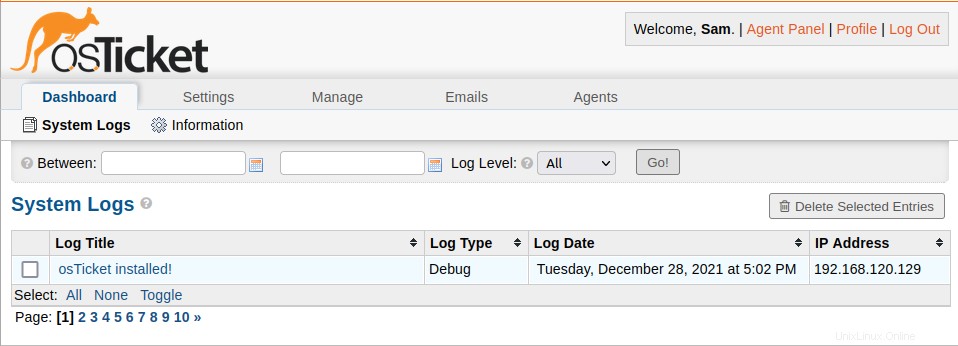
Kesimpulan
Perintah yang diberikan di atas dan contohnya adalah untuk instalasi osTicket open-source di Ubuntu 20.04. Terima kasih telah memeriksanya!